Supprimer WizApp et MacPerformance
Logiciels malveillants spécifiques à MacÉgalement connu sous le nom de: Publicités par WizApp
Obtenez une analyse gratuite et vérifiez si votre ordinateur est infecté.
SUPPRIMEZ-LES MAINTENANTPour utiliser le produit complet, vous devez acheter une licence pour Combo Cleaner. 7 jours d’essai limité gratuit disponible. Combo Cleaner est détenu et exploité par RCS LT, la société mère de PCRisk.
Comment supprimer WizApp des ordinateurs Mac
Qu'est-ce que WizApp ?
WizApp appartient à la famille des publiciels Pirrit. Les publiciels sont un type de logiciel au service de la publicité. Généralement, les publicités affichées dissimulent le contenu sous-jacent des sites web visités et peuvent être très ennuyeuses. Les applications de type publiciel sont souvent conçues pour recueillir diverses informations sur les utilisateurs. WizApp installe une autre infection de publiciels Pirrit appelée MacPerformance. En outre, il affiche des fenêtres contextuelles qui proposent de mettre à jour le logiciel avec de faux outils de mise à jour. Ces fenêtres contextuelles peuvent être utilisées pour distribuer d'autres applications non désirées.
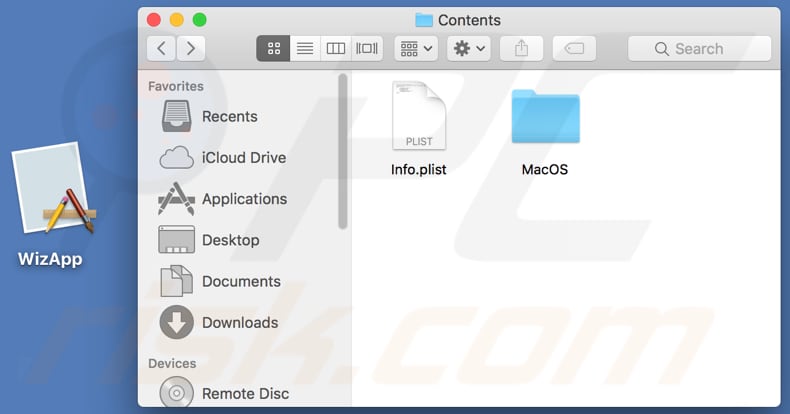
En général, les publiciels alimentent les utilisateurs avec des pop-ups, des coupons, des bannières, des enquêtes et d'autres contenus/publicités indésirables. Lorsqu'on clique sur ces publicités, elles ouvrent des sites web douteux et peu fiables ou exécutent des scripts qui téléchargent et/ou installent des logiciels indésirables. Ce n'est pas la seule raison de désinstaller WizApp. Cette application peut également recueillir divers détails tels que les adresses IP des utilisateurs, leur géolocalisation, les requêtes de recherche saisies, les adresses des pages web ouvertes (visitées), etc. Les développeurs de publiciels partagent souvent ces informations avec des tiers qui les utilisent à mauvais escient pour générer des revenus. Certains de ces tiers peuvent être des cybercriminels. Peu de gens téléchargent et installent des applications publicielles intentionnellement - ils les téléchargent et les installent généralement par inadvertance. C'est pourquoi ils sont classés dans la catégorie des applications potentiellement indésirables (PUA). Comme mentionné, WizApp installe d'autres publiciels appelés MacPerformance. Cette application demande aux utilisateurs la permission d'accéder et de contrôler le navigateur par défaut. S'il y est autorisé, il peut accéder aux documents et aux données du navigateur et effectuer des actions dans l'application (navigateur).
| Nom | Publicités par WizApp |
| Type de Menace | Maliciel Mac, Virus Mac. |
| Noms de Détection (WizApp.app.zip) | Avast (MacOS:Pirrit-AT [Adw]), BitDefender (Adware.MAC.Generic.14119), ESET-NOD32 (Une variante de OSX/Adware.Pirrit.AN), Kaspersky (Not-a-virus:HEUR:AdWare.OSX.Pirrit.s), Liste complète des détections (VirusTotal) |
| Symptômes | Votre Mac devient plus lent que la normale, vous voyez des pop-up publicitaires indésirables, vous êtes redirigé vers des sites web douteux. |
| Méthodes de Distribution | Publicités pop-up trompeuses, installateurs de logiciels gratuits (groupage), faux installateurs de lecteurs flash, téléchargements de fichiers torrents. |
| Dommages | Suivi du navigateur Internet (problèmes potentiels de respect de la vie privée), affichage de publicités indésirables, redirection vers des sites web douteux, perte d'informations privées. |
|
Suppression des maliciels (Windows) |
Pour éliminer d'éventuelles infections par des maliciels, analysez votre ordinateur avec un logiciel antivirus légitime. Nos chercheurs en sécurité recommandent d'utiliser Combo Cleaner. Téléchargez Combo CleanerUn scanner gratuit vérifie si votre ordinateur est infecté. Pour utiliser le produit complet, vous devez acheter une licence pour Combo Cleaner. 7 jours d’essai limité gratuit disponible. Combo Cleaner est détenu et exploité par RCS LT, la société mère de PCRisk. |
Généralement, les applications de type publiciels aident les développeurs à générer des revenus en affichant des publicités. Dans certains cas, ils le font en enregistrant des données, qui sont souvent privées. Les publiciels installés peuvent entraîner des téléchargements/installations non désirés, des problèmes de sécurité de navigation, de respect de la vie privée, etc. Nous vous recommandons de désinstaller immédiatement WizzApp et les autres publiciels. D'autres exemples d'applications de type publiciel sont DisplayUpdate, AssistEngine etGenerelOpen.
Comment WizzApp s'est-il installé sur mon ordinateur ?
Peu de personnes téléchargent et installent intentionnellement des applications de ce type. Dans la plupart des cas, ces téléchargements et installations sont dus à des clics publicitaires intrusifs et trompeurs, ou lorsque les développeurs de logiciels utilisent la méthode du "bundling". Ils utilisent cette méthode pour inciter les gens à télécharger/installer des applications non désirées en même temps que des logiciels ordinaires (que les gens téléchargent et installent intentionnellement). Dans la plupart des cas, ils cachent ces applications supplémentaires dans les paramètres "Personnalisé", "Manuel", "Avancé" et autres de diverses configurations de téléchargement ou d'installation. Notez, cependant, que les téléchargements ou installations non désirés ne se produisent que lorsque les personnes installent ou téléchargent des programmes sans modifier les paramètres inclus dans leur configuration. C'est-à-dire lorsqu'ils ne rejettent pas les offres de téléchargement ou d'installation de logiciels supplémentaires.
Comment éviter l'installation d'applications potentiellement indésirables
Télécharger des logiciels à partir de sources officielles (sites web) et en utilisant des liens de téléchargement direct. Les téléchargeurs et/ou installateurs tiers, les sites web non officiels et autres sites douteux, les réseaux Peer-to-Peer (clients torrents, eMule, etc.) proposent souvent de télécharger ou d'installer des logiciels indésirables. Ces canaux/outils de téléchargement ne doivent pas être considérés comme fiables. En général, les offres de téléchargement ou d'installation d'applications indésirables peuvent être rejetées grâce à des paramètres inclus dans les configurations. Pour cette raison, nous vous recommandons de les vérifier et de les modifier si nécessaire. Ne cliquez pas sur les publicités affichées sur des pages web douteuses concernant les jeux d'argent, les rencontres entre adultes, la pornographie et autres. En général, elles provoquent des redirections vers d'autres sites potentiellement malveillants ou provoquent le téléchargement ou l'installation d'applications indésirables. Si vous voyez des applications non désirées, inconnues et/ou suspectes (extensions, add-ons, plug-ins) installées sur le navigateur, supprimez-les immédiatement. Supprimez également les programmes de ce type installés sur l'ordinateur. Si votre ordinateur est déjà infecté par WizApp, nous vous recommandons de lancer un scan avec Combo Cleaner Antivirus pour Windows pour éliminer automatiquement ce publiciel.
Le processus du publiciel WizApp s'exécute dans le gestionnaire des tâches :
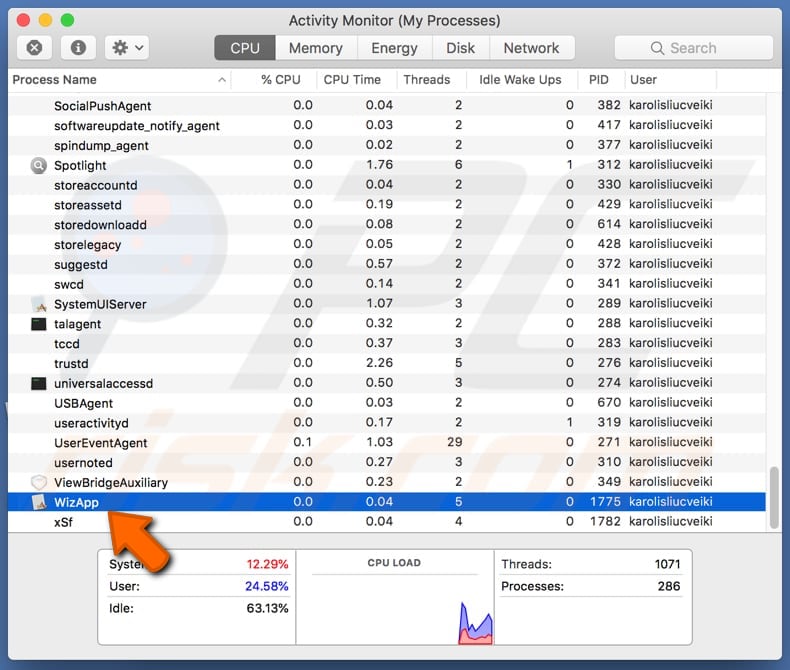
WizApp active une fenêtre pop-up qui propose de mettre à jour des logiciels avec de faux outils :
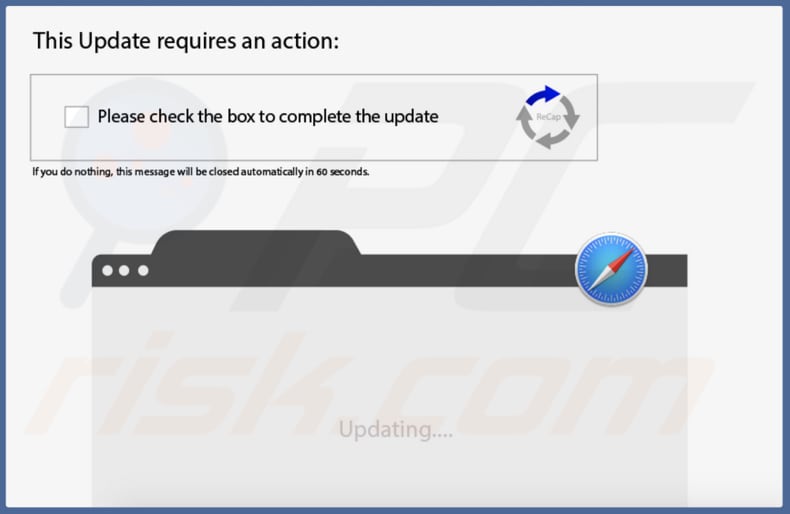
MacPerformance demande la permission de contrôler et d'accéder à Chrome :
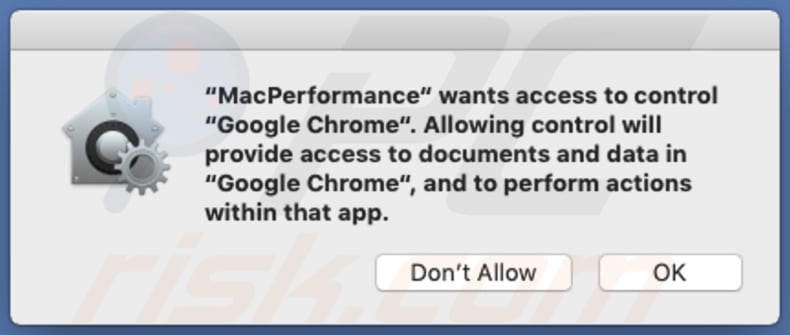
Texte de la pop-up :
"MacPerformance" wants access to control "Google Chrome". Allowing control will provide access to documents and data in "Google Chrome", and to perform actions within that app.
Suppression automatique et instantanée des maliciels :
La suppression manuelle des menaces peut être un processus long et compliqué qui nécessite des compétences informatiques avancées. Combo Cleaner est un outil professionnel de suppression automatique des maliciels qui est recommandé pour se débarrasser de ces derniers. Téléchargez-le en cliquant sur le bouton ci-dessous :
TÉLÉCHARGEZ Combo CleanerEn téléchargeant n'importe quel logiciel listé sur ce site web vous acceptez notre Politique de Confidentialité et nos Conditions d’Utilisation. Pour utiliser le produit complet, vous devez acheter une licence pour Combo Cleaner. 7 jours d’essai limité gratuit disponible. Combo Cleaner est détenu et exploité par RCS LT, la société mère de PCRisk.
Menu rapide :
- Qu'est-ce que WizApp ?
- ETAPE 1. Supprimer les fichiers et dossiers liés à WizApp d'OSX.
- ETAPE 2. Supprimer les publicités WizApp de Safari.
- ETAPE 3. Supprimer le publiciel WizApp de Google Chrome.
- ETAPE 4. Supprimer les publicités WizApp de Mozilla Firefox.
Vidéo montrant comment supprimer les publiciels et les pirates de navigateur d'un ordinateur Mac :
Suppression du publiciel WizApp :
Supprimez les applications potentiellement indésirables liées à WizApp de votre dossier "Applications" :

Cliquez sur l'icône Finder. Dans la fenêtre du Finder, sélectionnez "Applications". Dans le dossier des applications, recherchez "MPlayerX", "NicePlayer" ou d'autres applications suspectes et faites-les glisser vers la Corbeille. Après avoir supprimé la ou les applications potentiellement indésirables qui sont à l'origine des publicités en ligne, scannez votre Mac à la recherche de tout composant indésirable restant.
TÉLÉCHARGEZ le programme de suppression des infections malveillantes
Combo Cleaner vérifie si votre ordinateur est infecté. Pour utiliser le produit complet, vous devez acheter une licence pour Combo Cleaner. 7 jours d’essai limité gratuit disponible. Combo Cleaner est détenu et exploité par RCS LT, la société mère de PCRisk.
Suppression des fichiers et dossiers reliés au publicités par wizapp:

Cliquer l'Icône Trouver, dans la barre des menus, choisissez Aller, et cliquer Aller au dossier...
 Rechercher les fichiers générés par le logiciel de publicité dans le dossier Library/LaunchAgents:
Rechercher les fichiers générés par le logiciel de publicité dans le dossier Library/LaunchAgents:

Dans la barre Aller au dossier... taper: Library/LaunchAgents
 Dans le dossier “LancerlesAgents”, recherché tous les fichiers suspects récemment ajoutés et déplacez-les dans la Corbeille. Exemples de fichiers générés par un logiciel de publicité- “installmac.AppRemoval.plist”, “myppes.download.plist”, “mykotlerino.ltvbit.plist”, “kuklorest.update.plist”, etc. Le logiciel de publicité installe habituellement plusieurs fichiers avec la même chaîne.
Dans le dossier “LancerlesAgents”, recherché tous les fichiers suspects récemment ajoutés et déplacez-les dans la Corbeille. Exemples de fichiers générés par un logiciel de publicité- “installmac.AppRemoval.plist”, “myppes.download.plist”, “mykotlerino.ltvbit.plist”, “kuklorest.update.plist”, etc. Le logiciel de publicité installe habituellement plusieurs fichiers avec la même chaîne.
 Rechercher les fichiers générés dans le dossier de /Library/Application Support :
Rechercher les fichiers générés dans le dossier de /Library/Application Support :

Dans la barreAller au dossier..., taper: /Library/Application Support
 Dans le dossier “Application Support” , rechercher tous les dossiers suspects récemment ajoutés. Par exemple, “MplayerX” or “NicePlayer”, et déplacer ces dossiers dans la Corbeille.
Dans le dossier “Application Support” , rechercher tous les dossiers suspects récemment ajoutés. Par exemple, “MplayerX” or “NicePlayer”, et déplacer ces dossiers dans la Corbeille.
 Rechercher les fichiers générés par le logiciel de publicité dans le dossier ~/Library/LaunchAgents:
Rechercher les fichiers générés par le logiciel de publicité dans le dossier ~/Library/LaunchAgents:

Dans la barre Aller au dossier, taper : ~/Library/LaunchAgents

Dans le dossier “LancerlesAgents”, recherché tous les fichiers suspects récemment ajoutés et déplacez-les dans la Corbeille. Exemples de fichiers générés par un logiciel de publicité- “installmac.AppRemoval.plist”, “myppes.download.plist”, “mykotlerino.ltvbit.plist”, “kuklorest.update.plist”, etc. Le logiciel de publicité installe habituellement plusieurs fichiers avec la même chaîne.
 Rechercher les fichiers générés par le logiciel de publicité dans le dossier /Library/LaunchDaemons:
Rechercher les fichiers générés par le logiciel de publicité dans le dossier /Library/LaunchDaemons:
 Dans la barre Aller au dossier, taper : /Library/LaunchDaemons
Dans la barre Aller au dossier, taper : /Library/LaunchDaemons
 Dans le dossier “LaunchDaemons” , rechercher tous les fichiers suspects récemment ajoutés . Par exemple, “com.aoudad.net-preferences.plist”, “com.myppes.net-preferences.plist”, "com.kuklorest.net-preferences.plist”, “com.avickUpd.plist”, etc., et déplacez-les dans la Corbeille.
Dans le dossier “LaunchDaemons” , rechercher tous les fichiers suspects récemment ajoutés . Par exemple, “com.aoudad.net-preferences.plist”, “com.myppes.net-preferences.plist”, "com.kuklorest.net-preferences.plist”, “com.avickUpd.plist”, etc., et déplacez-les dans la Corbeille.
 Scanner votre Mac avec Combo Cleaner:
Scanner votre Mac avec Combo Cleaner:
Si vous avez suivi toutes les étapes dans le bon ordre votre Mac devrait être libre de toutes infections. Pour être sûr que votre système n’est pas infecté exécuté un scan avec l’antivirus Combo Cleaner. Télécharger ICI. Après avoir téléchargé le fichier double cliqué sur combocleaner.dmg installer, dans la fenêtre ouverte glisser et déposer l’icône Combo Cleaner sur le dessus de l’icône Applications. Maintenant ouvrez votre launchpad et cliquer sur l’icône Combo Cleaner. Attendez jusqu’à Combo Cleaner mette à jour sa banque de données de définition de virus et cliquer sur le bouton 'Démarrez Combo Cleaner'.

Combo Cleaner scanner votre Mac à la recherche d’infections de logiciels malveillants. Si le scan de l’antivirus affiche 'aucune menace trouvée' – cela signifie que vous pouvez continuez avec le guide de suppression, autrement il est recommandé de supprimer toute infection avant de continuer.

Après avoir supprimé les fichiers et les dossiers générés par le logiciel de publicité, continuer pour supprimer les extensions escrocs de vos navigateurs internet.
Suppression du publicités par wizapp dans les navigateurs Internet :
 Suppression des extensions malicieuses dans Safari:
Suppression des extensions malicieuses dans Safari:
Suppression des extensions reliées à publicités par wizapp dans Safari :

Ouvrez le navigateur Safari. Dans la barre menu, sélectionner "Safari" et cliquer "Préférences...".

Dans la fenêtre préférences, sélectionner "Extensions" et rechercher tous les extensions suspectes récemment installées. Quand vous l'avez trouvée, cliquer le bouton "Désinstaller" à côté de celle (s)-ci. Noter que vous pouvez désinstaller de façon sécuritaire les extensions dans vote navigateur Safari - aucune n'est cruciale au fonctionnement normal du navigateur.
- Si vous continuez à avoir des problèmes avec les redirections du navigateur et des publicités indésirables - Restaurer Safari.
 Supprimer les plug-ins malicieux dans Mozilla Firefox:
Supprimer les plug-ins malicieux dans Mozilla Firefox:
Supprimer les ajouts reliés à publicités par wizapp dans Mozilla Firefox :

Ouvrez votre navigateur Mozilla Firefox. Dans le coin supérieur droit de l'écran, cliquer le bouton "Ouvrir le Menu" (trois lignes horizontales). Dans le menu ouvert, choisissez "Ajouts".

Choisissez l'onglet "Extensions" et rechercher tous les ajouts suspects récemment installés. Quand vous l'avez trouvée, cliquer le bouton "Supprimer" à côté de celui (ceux)-ci. Noter que vous pouvez désinstaller de façon sécuritaire toutes les extensions dans vote navigateur Mozilla Firefox - aucune n'est cruciale au fonctionnement normal du navigateur.
- Si vous continuez à avoir des problèmes avec les redirections du navigateur et des publicités indésirables - Restaurer Mozilla Firefox.
 Suppression des extensions malicieuses dans Google Chrome :
Suppression des extensions malicieuses dans Google Chrome :
Suppression des ajouts reliés à publicités par wizapp dans Google Chrome :

Ouvrez Google Chrome et cliquer le bouton "menu Chrome" (trois lignes horizontales) localisé dans le coin supérieur droit de la fenêtre du navigateur. À partir du menu déroulant, cliquer "Plus d'outils" et sélectionner "Extensions".

Dans la fenêtre "Extensions" et rechercher tous les ajouts suspects récemment installés. Quand vous l'avez trouvée, cliquer le bouton "Corbeille" à côté de celui (ceux)-ci. Noter que vous pouvez désinstaller de façon sécuritaire toutes les extensions dans vote navigateur Safari - aucune n'est cruciale au fonctionnement normal du navigateur.
- Si vous continuez à avoir des problèmes avec les redirections du navigateur et des publicités indésirables - Restaurer Google Chrome.
Partager:

Tomas Meskauskas
Chercheur expert en sécurité, analyste professionnel en logiciels malveillants
Je suis passionné par la sécurité informatique et la technologie. J'ai une expérience de plus de 10 ans dans diverses entreprises liées à la résolution de problèmes techniques informatiques et à la sécurité Internet. Je travaille comme auteur et éditeur pour PCrisk depuis 2010. Suivez-moi sur Twitter et LinkedIn pour rester informé des dernières menaces de sécurité en ligne.
Le portail de sécurité PCrisk est proposé par la société RCS LT.
Des chercheurs en sécurité ont uni leurs forces pour sensibiliser les utilisateurs d'ordinateurs aux dernières menaces en matière de sécurité en ligne. Plus d'informations sur la société RCS LT.
Nos guides de suppression des logiciels malveillants sont gratuits. Cependant, si vous souhaitez nous soutenir, vous pouvez nous envoyer un don.
Faire un donLe portail de sécurité PCrisk est proposé par la société RCS LT.
Des chercheurs en sécurité ont uni leurs forces pour sensibiliser les utilisateurs d'ordinateurs aux dernières menaces en matière de sécurité en ligne. Plus d'informations sur la société RCS LT.
Nos guides de suppression des logiciels malveillants sont gratuits. Cependant, si vous souhaitez nous soutenir, vous pouvez nous envoyer un don.
Faire un don
▼ Montrer la discussion